教程网首页 > 百科教程 > ps教程 》 PS合成光影超棒的奇幻场景
PS合成光影超棒的奇幻场景
效果图

Step 01 抠出人物腿部
框选工具抠出人物腿部,创建纯色图层。
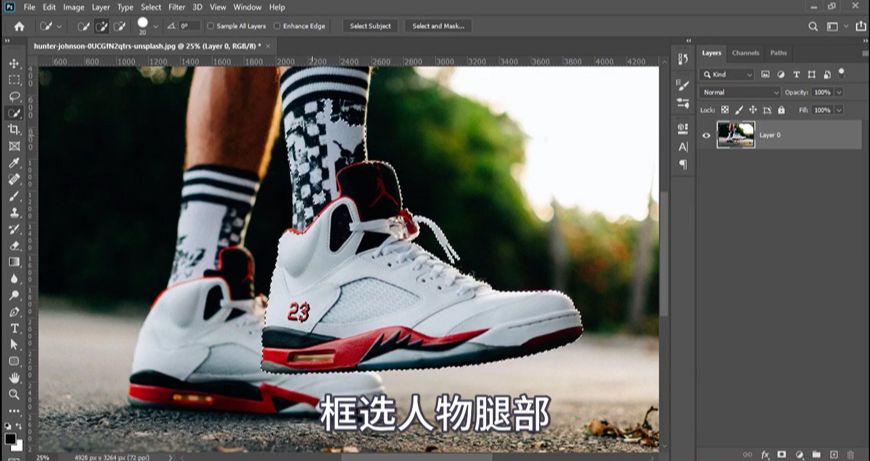
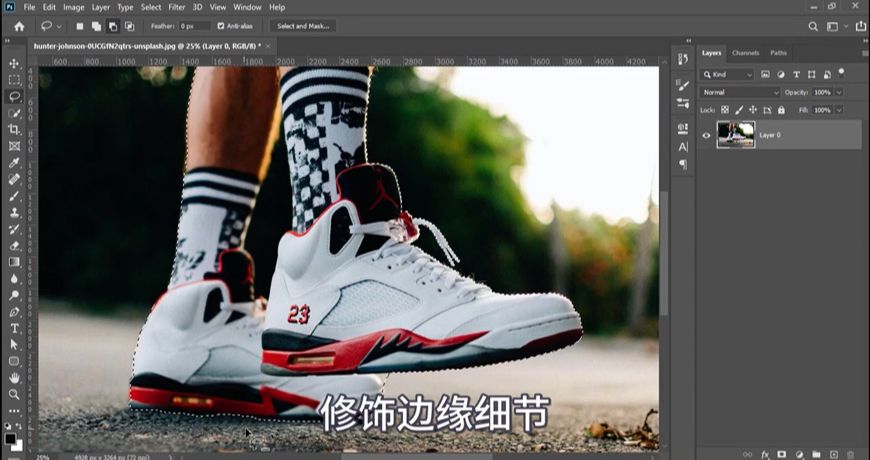
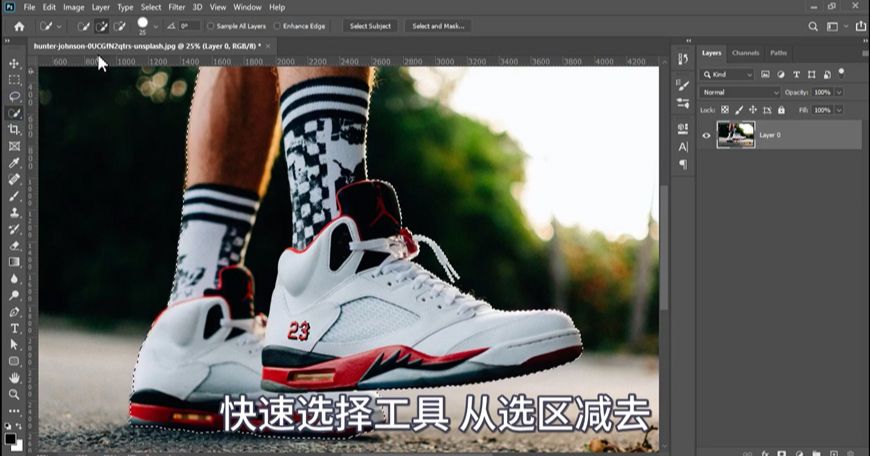
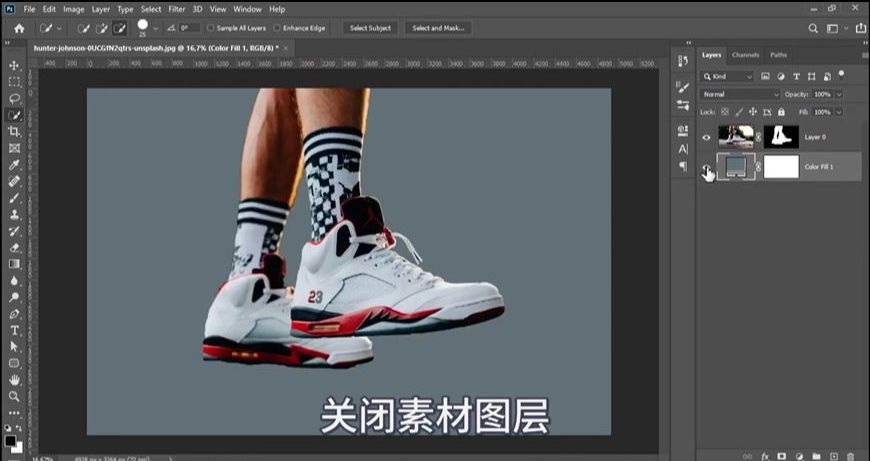
Step 02 背景填充
抠出地面后调整合适位置,再将天空图层拽入,腿部图层置于顶层。

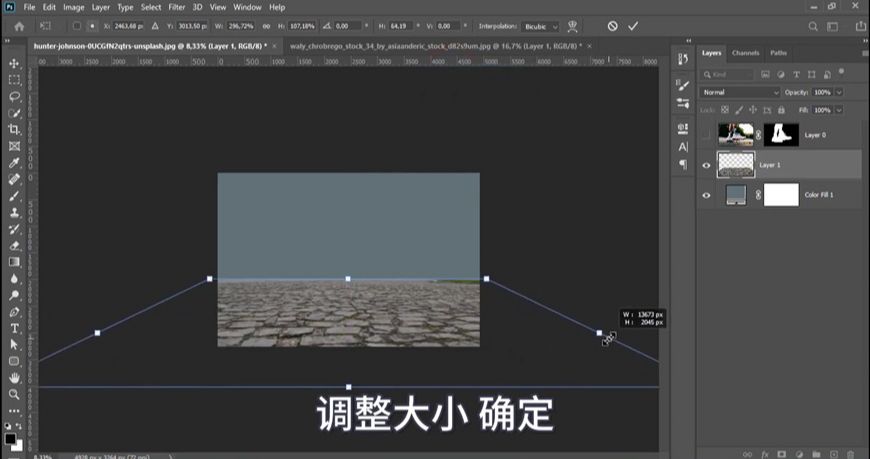
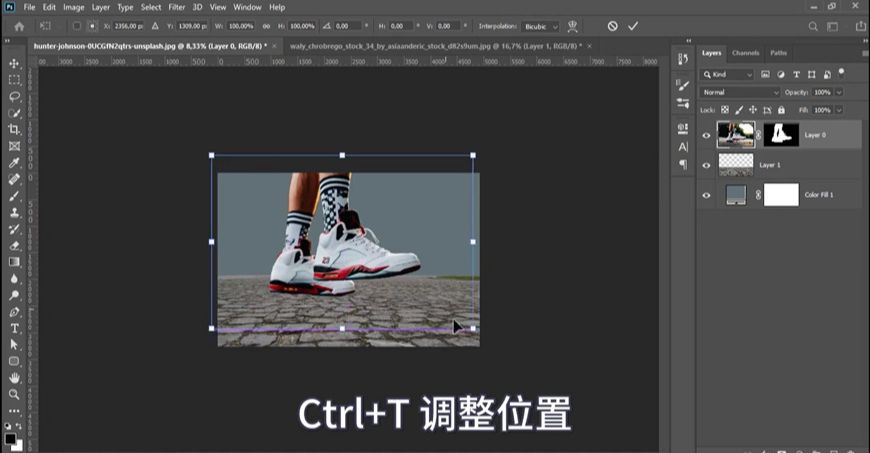
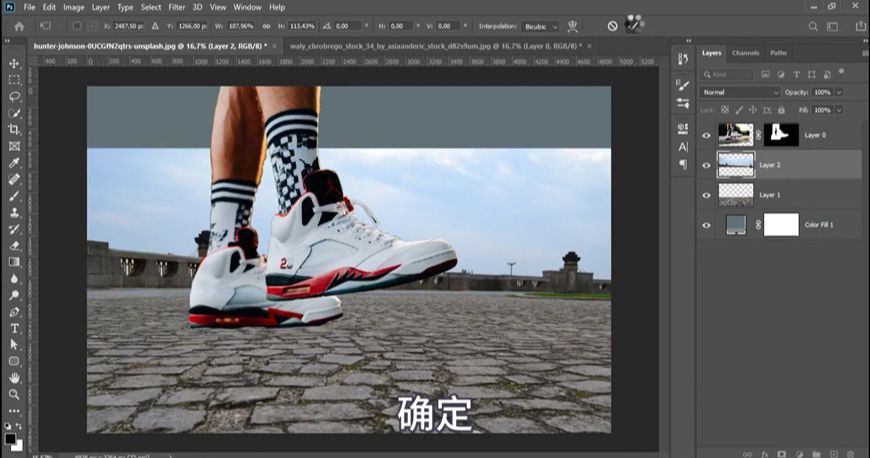
Step 03 细节修饰
拽入人物至合适位置,鞋子边缘修饰,调整色彩平衡和色阶,最后加入阴影。
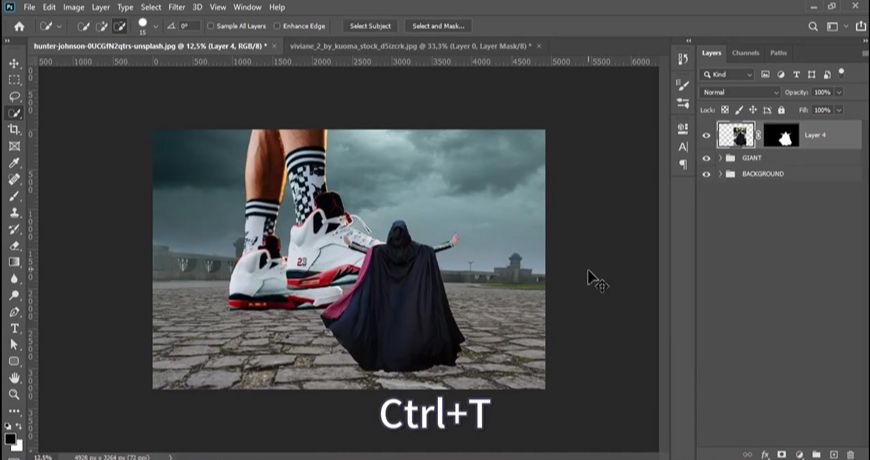
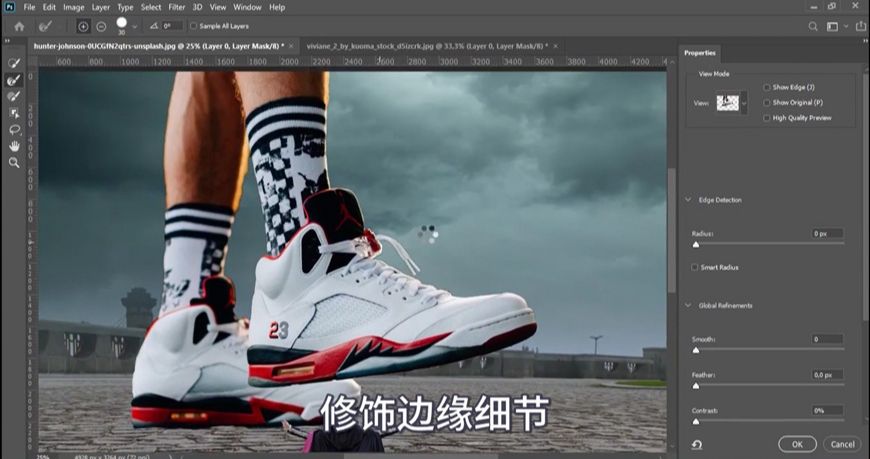
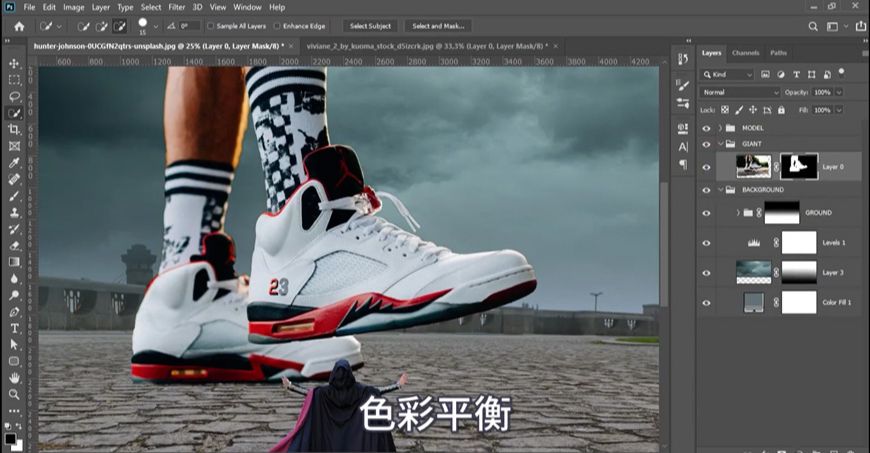
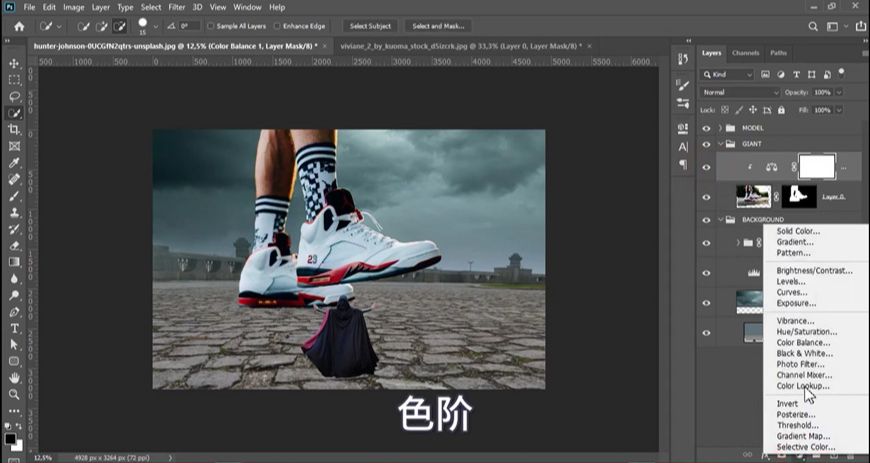
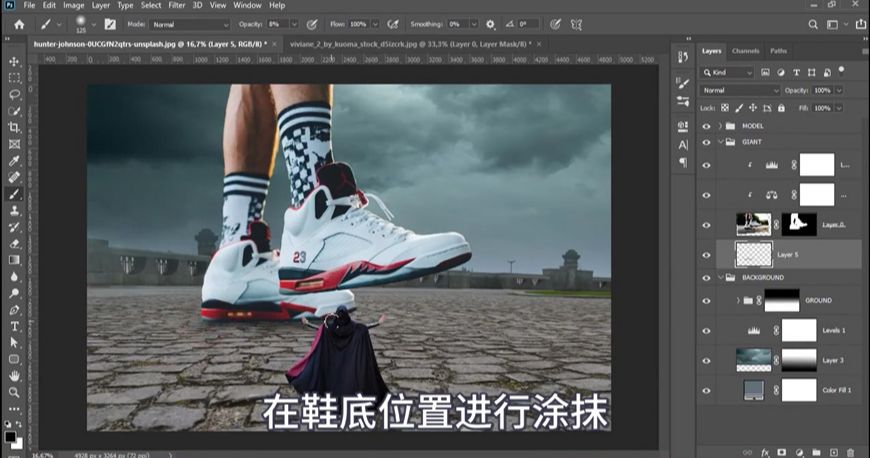
Step 04 做出光源
画笔画出光源,图层样式-颜色减淡。
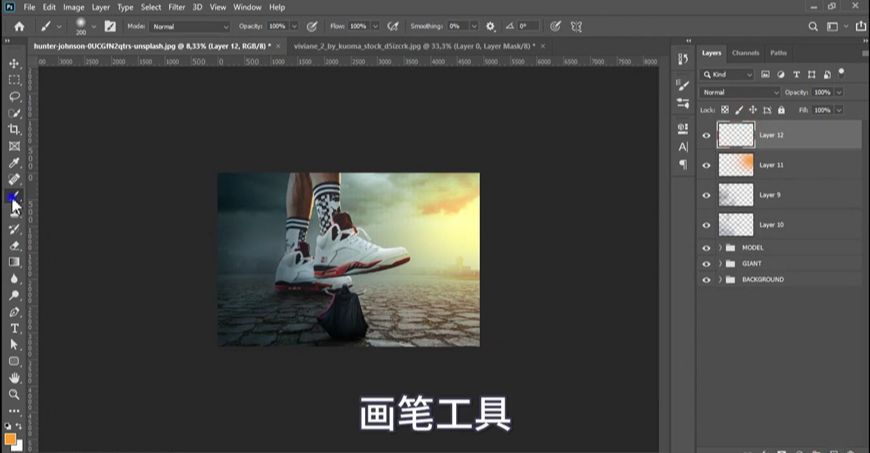
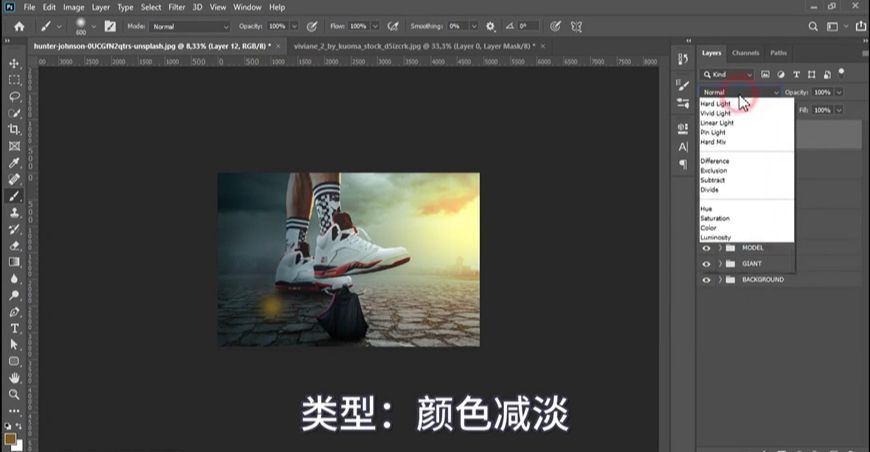
Step 05 整体调色
滤镜-camera row滤镜。
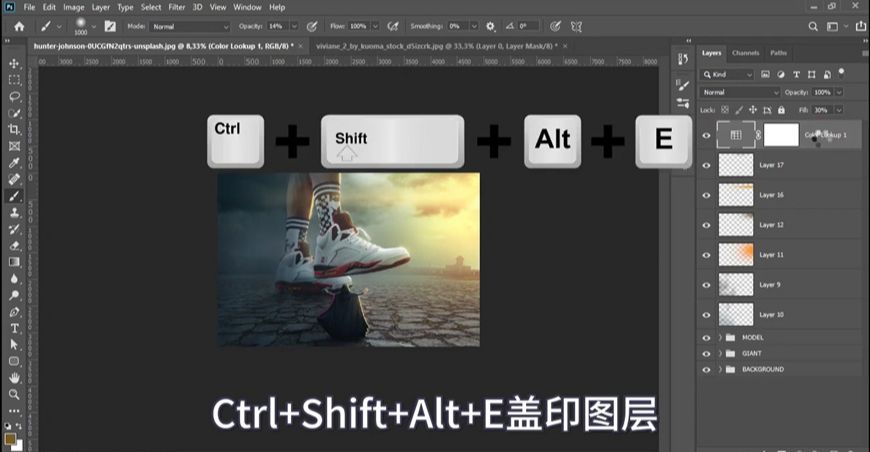
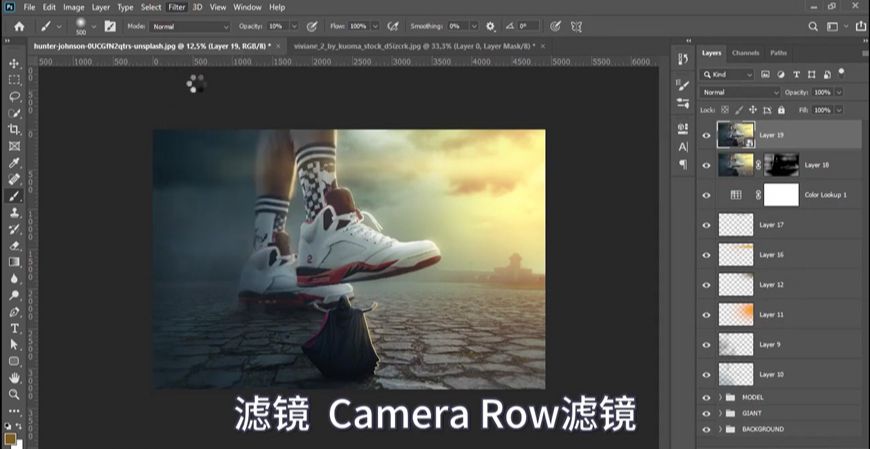

PS合成光影超棒的奇幻场景相关文章:
无相关信息扫一扫手机观看!

最新更新的教程榜单
- photoshop做立体铁铬字03-08
- ps制作字体雪花效果03-08
- ps需要win10或者更高版本得以运行03-08
- adobe03-08
- ps怎么撤销的三种方法和ps撤销快捷键以及连03-08
- ps神经滤镜放哪里03-08
- Photoshopcs6和cc有什么差别,哪个好用,新手03-08
- ps怎么给文字加纹理03-08
- ps怎么修图基本步骤03-08
- adobephotoshop是什么意思03-08











